なにかの拍子に突然「かな入力」になってしまい、ローマ字に入力に戻す方法。
ローマ字入力に戻す方法はいくつかあります。
ショートカットを使ってキーボードで直す方法1
キーボードの「Alt」を押しながら+「カタカナ・ひらがな・ローマ字」を押す。
「Alt」の場所はキーボードの左下から右へ3~4番目辺り
「カタカナ・ひらがな・ローマ字」の場所はスペースキーから右へ2~3番目辺り
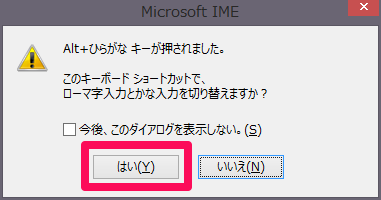
「はい」をクリックしたら「かな入力」から「ローマ字入力」に切り替わります。
ショートカットを使ってキーボードで直す方法2
Google Chromeで使えるショートカットキーになります。
ブラウザを開き「URL」のところに文字が書き込める状態にする。(一度クリックする)
その状態で『Ctl+F10』を押す。
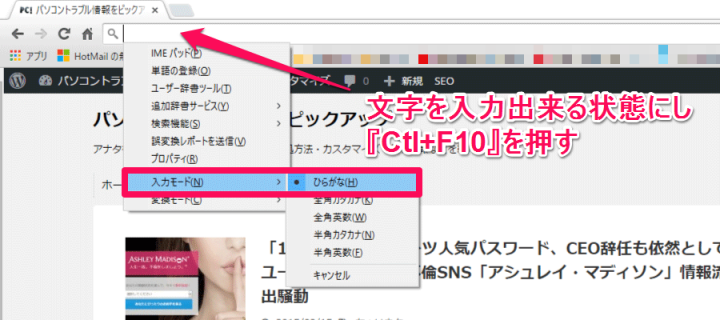
『Ctl+F10』でメニューが出てくるので『入力モード』→『ひらがな』でローマ字入力に直す。
この方法はオンラインゲームなどで、よくローマ字入力出来なくなった場合にこの方法で直る場合が多い気がする。
必ず『文字が入力できる状態』で「Clt+F10」だ!
コントロールパネルから直す方法
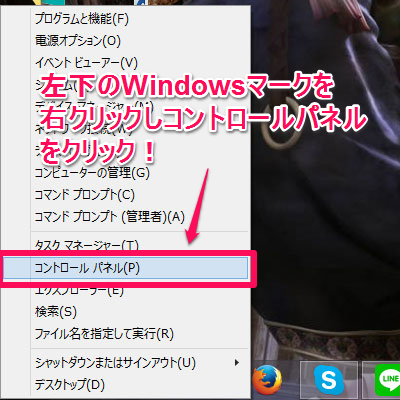
スタートボタンを右クリックしコントロールパネルを開く。
Windows10の場合はコルタナを開き『コントロールパネル』と入力します。
入力方法の変更をクリック
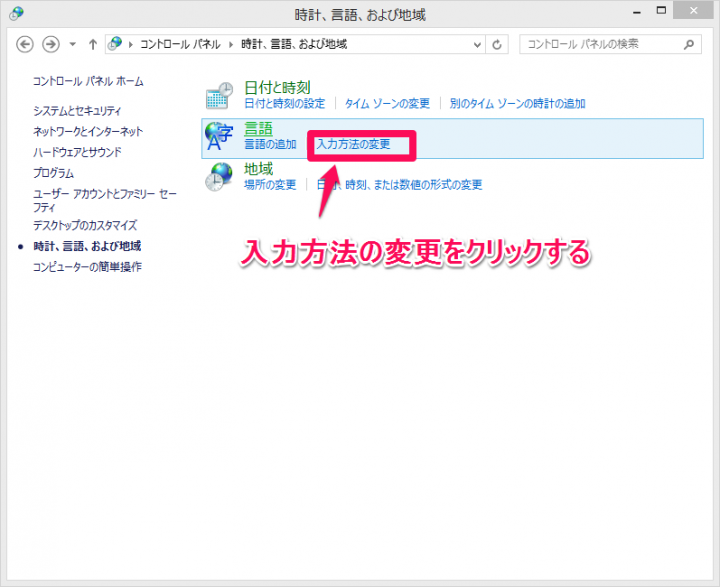
「時計、言語、および地域」をクリックし「入力方法の変更」をクリックする。
IMEのオプションを開く
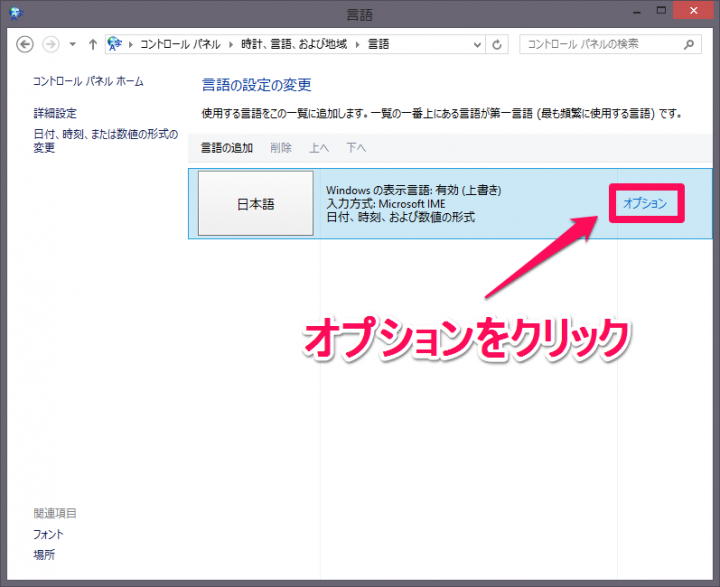
入力方式のオプションを開く
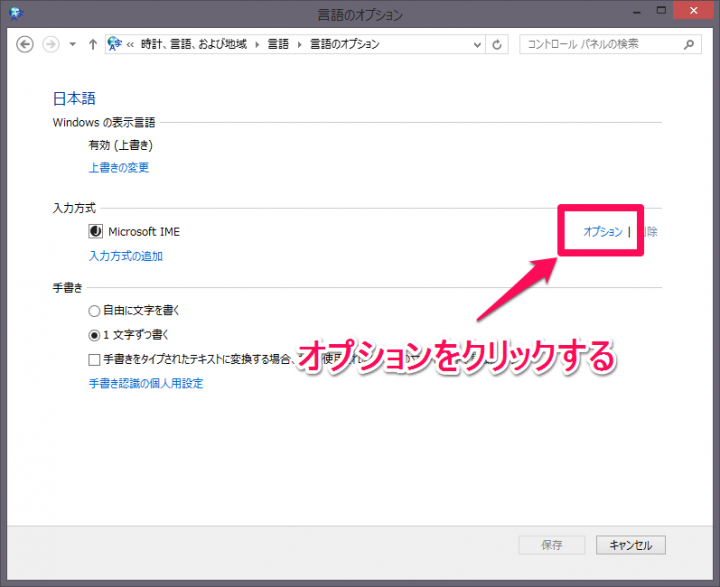
詳細設定を開く
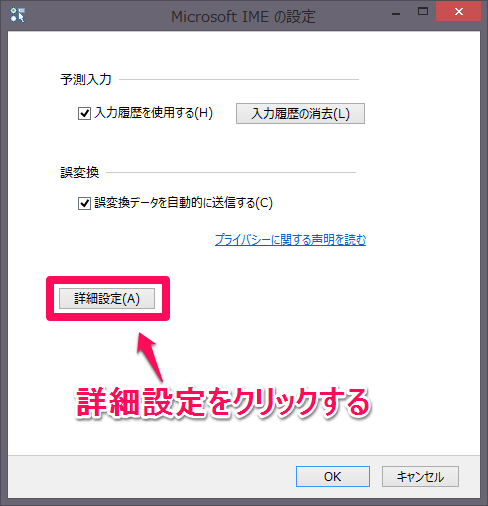
全般タブから入力設定をローマ字入力にする
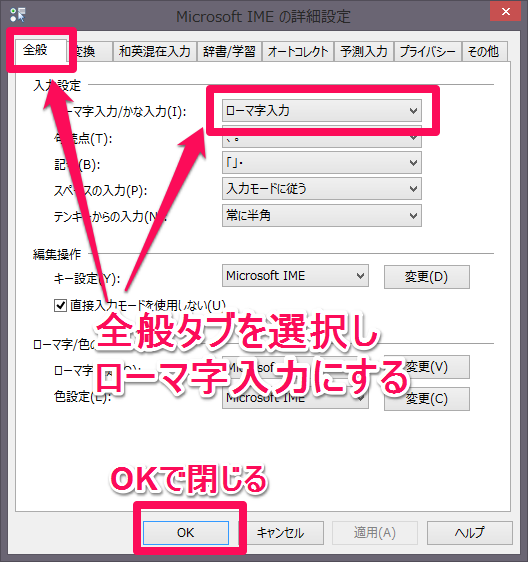
保存をする
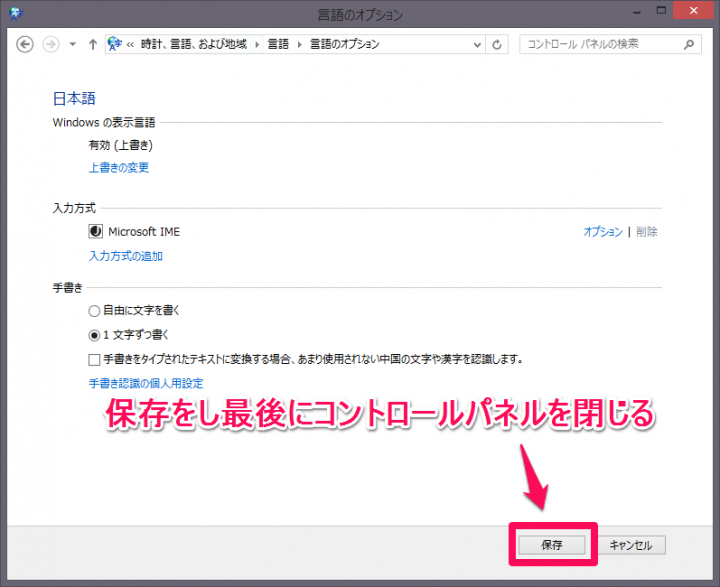
合わせて見るIMEトラブル
■windows7、8.1でIMEが無効になった場合の対処方法1
■windows7、8.1でIMEが無効になった場合の対処方法2
まとめ
キーボードのからの操作さえ覚えておけば、簡単に変更できます。仕事で共有使用するパソコンでは人によっては「かな入力」派が多少なりいますが、知らないとローマ字に戻すのに、時間が掛かっりしますよね。



コメント
F9F10が効かないソフト
「Icecream Screen Recorder」を入れると効かなくなり、削除すると治りました。
タスクバーから[あ]の表示が消えて半角英字でしか入力できなくなりました。